ID编排书籍,自然少不了很多页子,这样设置页码就成为了一个很关键的问题,上百页甚至上千页要是手动加入页码那可要费劲死了,所以,今天小编给大家讲的第三课就是如何快速设置页码的问题。
工具/原料:indesign
常用自动页码编排
1、首先,先新建一个A大小的10页文档,按F12或者在窗口里找到页面也行。
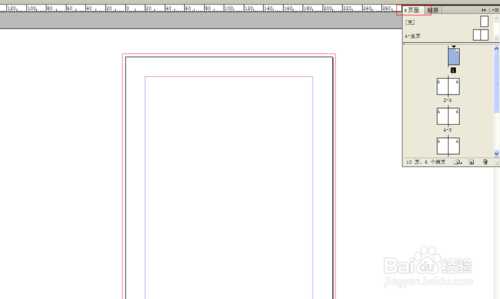
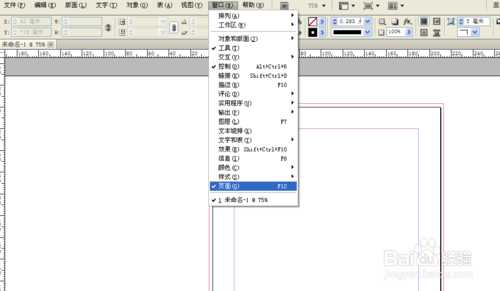
2、然后,双击右侧的A-主页,就会出现主页的界面,可以从左下角看到显示的正式主页界面
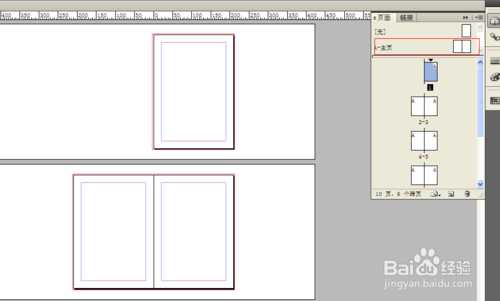
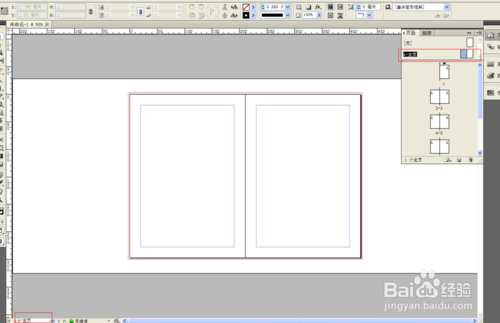
3、接着,就是在主页上设置页码,在主页下方要加页码的地方先划一个文本框,
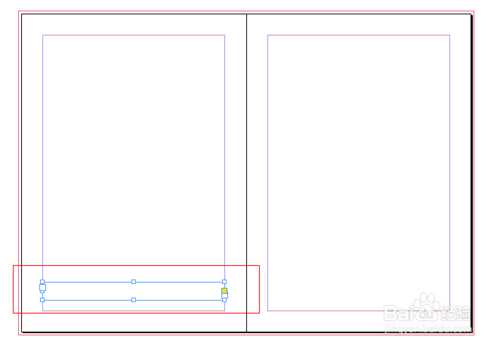
4、再接着,选择菜单里的文字-插入特殊符号-标识符-当前页码,这样文本框里就出现了一个大写的A字。
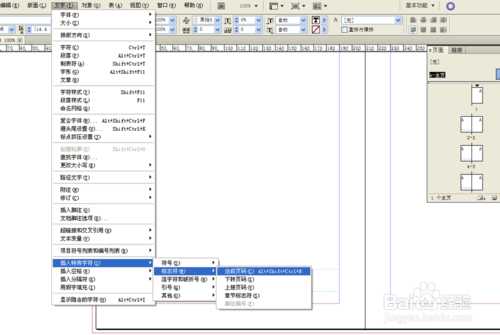
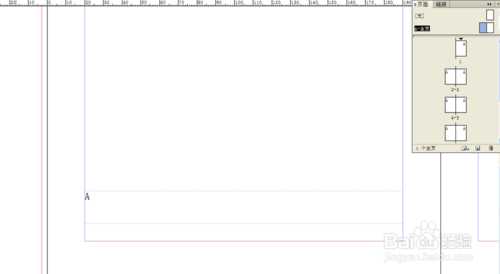
5、最后,复制一下这个文本框,放在主页的右一侧,也可以按着ait键用鼠标拖到右侧这样也是复制,让这个大写A字两段对齐,如下图,这样设置自动页码就完成了。
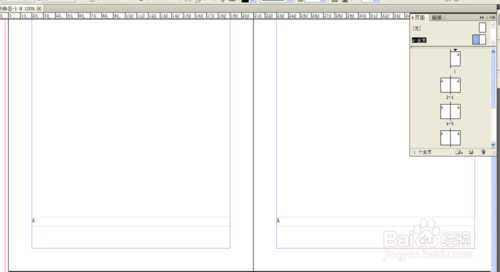
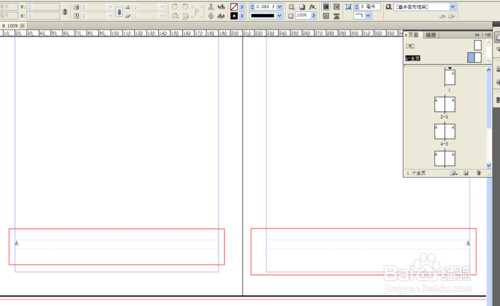
6、为了便于大家看清楚,我把A字的大小调整的大写,如下图所示
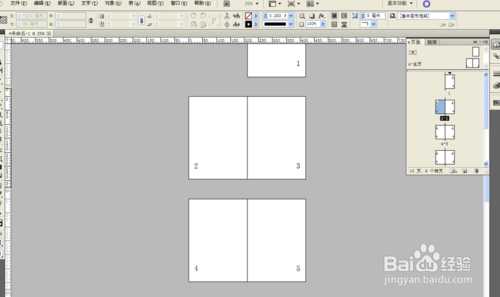
END
如何在中间页输入新的页码
1、如下图所示,如何从第3页重新开始从1编排呢?首先在页面里,第3页的位置上右击-页码和章节选项
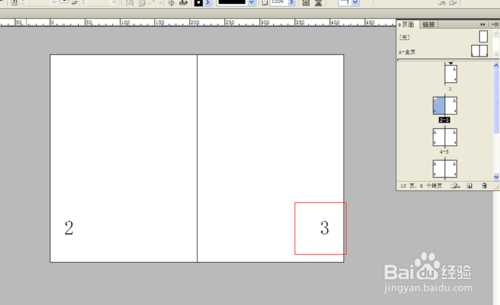
2、然后会出现一个新建章节的选框,勾选开始新章节,起始页码填写1,章节标识符可以写P(为了和其他章节重复),有很多章节的话可以区分一下,起始章节编号也可以 根据自己的要求填写。
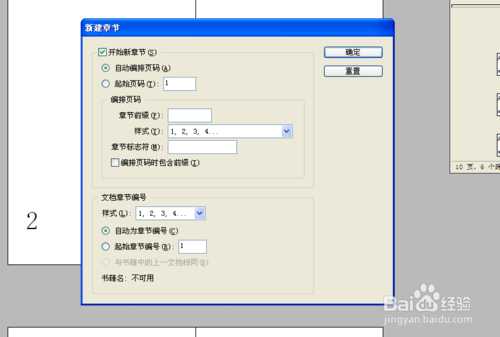
3、确定后,再看第三页的位置上就是页码1了,在之后也跟着排列下来了,再看右侧的页面里原来3的页码下方就会出现一个p1,这就是为了和其他章节区别而设定的。
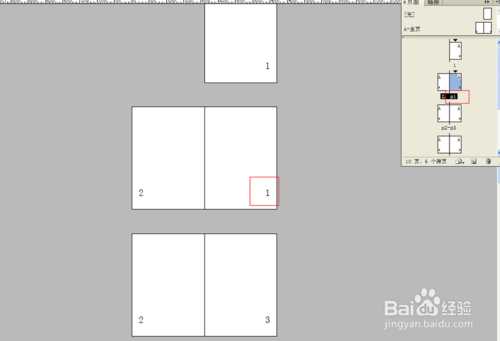
END
注意事项
1、页码的问题有很多,一篇也讲不完的,它的形式也有很多种,希望对大家有一定的帮助!
原文:http://www.jb51.net/Indesign/177761.html